Apacheを一般ユーザーで起動する方法
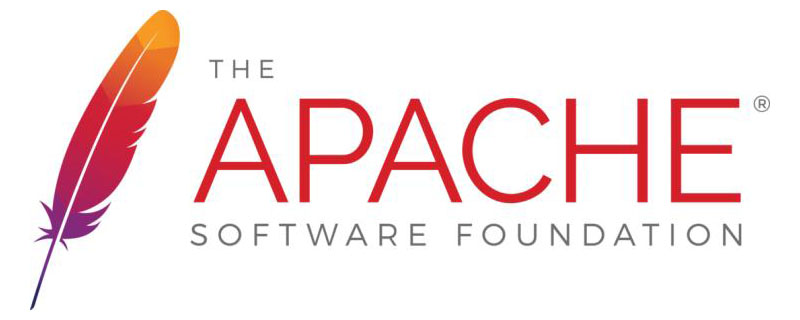
ターゲット:
(推奨チュートリアル: apache)
一般ユーザーがコンパイルした Apache は、このユーザー Apache で起動する必要がありますポート 1024 より下のポート。
1. 通常のユーザーが sims20 であるとします。このユーザーを使用して Apache をコンパイルしてインストールします。インストール パスは /opt/aspire/product/sims20/apache
./configure --prefix=/opt/aspire/product/sims20/apache --enable-so --enable-modules=all --enable-mods-shared=all --enable-mods-shared='proxy proxy_ajp proxy_balancer proxy_connect proxy_ftp proxy_http proxy_rewrite' make make install
2 です。コンパイルが完了しました。http.conf のリスニング ポートは 80
3 に設定します。通常のユーザー sims20
[sims20@bcd-app01 bin]$ ./apachectl start (13)Permission denied: make_sock: could not bind to address [::]:80 (13)Permission denied: make_sock: could not bind to address 0.0.0.0:80 no listening sockets available, shutting down Unable to open logs
で直接開始します。エラーの原因: Linux では、通常のユーザーは上記のポートのみを使用できます。 1024、および 1024 内のポート このポートは root ユーザーのみが使用できます
4. setuid を使用して問題を解決し、httpd が root 権限で実行できるようにします
root ユーザーとして「/opt/aspire/product/sims20/apache/bin」と入力し、chown root httpd と chmod u s httpd をそれぞれ使用して、httpd の所有者を root に設定し、特別な権限を設定します
[root@bcd-app01 bin]# ls -l httpd -rwxr-xr-x 1 sims20 aspire 3517470 3月 15 17:12 httpd [root@bcd-app01 bin]# chown root httpd [root@bcd-app01 bin]# ls -l httpd -rwxr-xr-x 1 root aspire 3517470 3月 15 17:12 httpd [root@bcd-app01 bin]# chmod u+s httpd [root@bcd-app01 bin]# ls -l httpd -rwsr-xr-x 1 root aspire 3517470 3月 15 17:12 httpd
5。一般ユーザー sims20 で apache を起動します
[sims20@bcd-app01 bin]$ ./apachectl start
Yes 正常に起動し、エラーは報告されませんでした
6.
[sims20@bcd-app01 bin]$ curl http://10.24.12.159:80 <!DOCTYPE HTML PUBLIC "-//IETF//DTD HTML 2.0//EN"> <html><head> <title>403 Forbidden</title> </head><body> <h1>Forbidden</h1> <p>You don't have permission to access / on this server.</p> </body></html>
にアクセスしようとすると、403 禁止エラー
7 が報告されましたプロセス
[sims20@bcd-app01 bin]$ ps -ef |grep httpd root 7841 1 0 17:24 ? 00:00:00 /opt/aspire/product/sims20/apache/bin/httpd -k start daemon 7844 7841 0 17:24 ? 00:00:00 /opt/aspire/product/sims20/apache/bin/httpd -k start daemon 7845 7841 0 17:24 ? 00:00:00 /opt/aspire/product/sims20/apache/bin/httpd -k start daemon 7846 7841 0 17:24 ? 00:00:00 /opt/aspire/product/sims20/apache/bin/httpd -k start daemon 7847 7841 0 17:24 ? 00:00:00 /opt/aspire/product/sims20/apache/bin/httpd -k start daemon 7848 7841 0 17:24 ? 00:00:00 /opt/aspire/product/sims20/apache/bin/httpd -k start sims20 8006 3026 0 17:29 pts/4 00:00:00 grep httpd
がデーモン ユーザーからどのように実行されたかを確認すると、httpd メイン プロセスがまだ root ユーザーの権限で実行されており、その子プロセスはより低い権限を持つユーザーとして実行されることがわかります。この低い権限のユーザー デーモンは http.conf
8 で構成されており、http.conf で構成し、ユーザーを root
User daemon Group daemon
から
User root Group root
9. apache
[sims20@bcd-app01 bin]$ ./apachectl restart Syntax error on line 76 of /opt/aspire/product/sims20/apache/conf/httpd.conf: Error:\tApache has not been designed to serve pages while\n\trunning as root. There are known race conditions that\n\twill allow any local user to read any file on the system.\n\tIf you still desire to serve pages as root then\n\tadd -DBIG_SECURITY_HOLE to the CFLAGS env variable\n\tand then rebuild the server.\n\tIt is strongly suggested that you instead modify the User\n\tdirective in your httpd.conf file to list a non-root\n\tuser.\n
##
User sims20 Group aspire
11 に変更します。通常のユーザー sims20
[sims20@bcd-app01 bin]$ ./apachectl start [sims20@bcd-app01 bin]$ ps -ef |grep httpd root 9720 1 0 18:09 ? 00:00:00 /opt/aspire/product/sims20/apache/bin/httpd -k start sims20 9721 9720 0 18:09 ? 00:00:00 /opt/aspire/product/sims20/apache/bin/httpd -k start sims20 9722 9720 0 18:09 ? 00:00:00 /opt/aspire/product/sims20/apache/bin/httpd -k start sims20 9723 9720 0 18:09 ? 00:00:00 /opt/aspire/product/sims20/apache/bin/httpd -k start sims20 9724 9720 0 18:09 ? 00:00:00 /opt/aspire/product/sims20/apache/bin/httpd -k start sims20 9725 9720 0 18:09 ? 00:00:00 /opt/aspire/product/sims20/apache/bin/httpd -k start sims20 9739 3026 0 18:09 pts/4 00:00:00 grep httpd
12 で Apache を再度起動します。
[sims20@bcd-app01 bin]$ curl http://10.248.12.159:80 <html><body><h1>It works!</h1></body></html>
以上がApacheを一般ユーザーで起動する方法の詳細内容です。詳細については、PHP 中国語 Web サイトの他の関連記事を参照してください。

ホットAIツール

Undresser.AI Undress
リアルなヌード写真を作成する AI 搭載アプリ

AI Clothes Remover
写真から衣服を削除するオンライン AI ツール。

Undress AI Tool
脱衣画像を無料で

Clothoff.io
AI衣類リムーバー

AI Hentai Generator
AIヘンタイを無料で生成します。

人気の記事

ホットツール

メモ帳++7.3.1
使いやすく無料のコードエディター

SublimeText3 中国語版
中国語版、とても使いやすい

ゼンドスタジオ 13.0.1
強力な PHP 統合開発環境

ドリームウィーバー CS6
ビジュアル Web 開発ツール

SublimeText3 Mac版
神レベルのコード編集ソフト(SublimeText3)

ホットトピック
 7541
7541
 15
15
 1381
1381
 52
52
 83
83
 11
11
 21
21
 86
86
 H5プロジェクトの実行方法
Apr 06, 2025 pm 12:21 PM
H5プロジェクトの実行方法
Apr 06, 2025 pm 12:21 PM
H5プロジェクトを実行するには、次の手順が必要です。Webサーバー、node.js、開発ツールなどの必要なツールのインストール。開発環境の構築、プロジェクトフォルダーの作成、プロジェクトの初期化、コードの書き込み。開発サーバーを起動し、コマンドラインを使用してコマンドを実行します。ブラウザでプロジェクトをプレビューし、開発サーバーURLを入力します。プロジェクトの公開、コードの最適化、プロジェクトの展開、Webサーバーの構成のセットアップ。
 XMLでPDFをエクスポートする方法
Apr 03, 2025 am 06:45 AM
XMLでPDFをエクスポートする方法
Apr 03, 2025 am 06:45 AM
XMLをPDFにエクスポートするには、XSLTを使用し、XMLデータバインディングライブラリを使用する方法は2つあります。 XSLT:XSLT StyleSheetを作成し、XSLTプロセッサを使用してXMLデータを変換するPDF形式を指定します。 XMLデータバインディングライブラリ:XMLデータバインディングライブラリのインポートPDFドキュメントオブジェクトの作成XMLデータエクスポートPDFファイル。 PDFファイルに適している方法は、要件に依存します。 XSLTは柔軟性を提供しますが、データバインディングライブラリは簡単に実装できます。単純な変換のために、データバインディングライブラリの方が優れており、複雑な変換の場合、XSLTがより適しています。
 サーバー側でキャラクターエンコードを設定する方法ブートストラップテーブルを解決する方法
Apr 07, 2025 pm 12:00 PM
サーバー側でキャラクターエンコードを設定する方法ブートストラップテーブルを解決する方法
Apr 07, 2025 pm 12:00 PM
サーバー側に文字エンコードを設定して、文字化けしたブートストラップテーブルを解決するには、次の手順に従う必要があります。サーバー文字のエンコーディングを確認します。サーバー構成ファイルを編集します。 EncodingをUTF-8に設定します。サーバーを保存して再起動します。エンコーディングを確認します。
 ApacheでCGIディレクトリを設定する方法
Apr 13, 2025 pm 01:18 PM
ApacheでCGIディレクトリを設定する方法
Apr 13, 2025 pm 01:18 PM
ApacheでCGIディレクトリを設定するには、次の手順を実行する必要があります。「CGI-Bin」などのCGIディレクトリを作成し、Apacheの書き込み許可を付与します。 Apache構成ファイルに「Scriptalias」ディレクティブブロックを追加して、CGIディレクトリを「/cgi-bin」URLにマッピングします。 Apacheを再起動します。
 Debian OpenSSL構成を確認する方法
Apr 12, 2025 pm 11:57 PM
Debian OpenSSL構成を確認する方法
Apr 12, 2025 pm 11:57 PM
この記事では、DebianシステムのOpenSSL構成を確認して、システムのセキュリティステータスをすばやく把握できるように、いくつかの方法を紹介します。 1.最初にOpenSSLバージョンを確認し、OpenSSLがインストールされているかどうかを確認し、バージョン情報を確認します。端末に次のコマンドを入力します。OpenSSlversionがインストールされていない場合、システムはエラーを促します。 2。構成ファイルを表示します。 OpenSSLのメイン構成ファイルは、通常/etc/ssl/openssl.cnfにあります。テキストエディター(Nanoなど)を使用して、次のように表示できます。sudonano/etc/ssl/openssl.cnfこのファイルには、キー、証明書、暗号化アルゴリズムなどの重要な構成情報が含まれています。 3。OPEを利用します
 Apacheを始める方法
Apr 13, 2025 pm 01:06 PM
Apacheを始める方法
Apr 13, 2025 pm 01:06 PM
Apacheを開始する手順は次のとおりです。Apache(コマンド:sudo apt-get install apache2または公式Webサイトからダウンロード)をインストールします(linux:linux:sudo systemctl start apache2; windows:apache2.4 "serviceを右クリックして「開始」を右クリック) (オプション、Linux:Sudo SystemCtl
 Debian Apacheログを使用してWebサイトのパフォーマンスを向上させる方法
Apr 12, 2025 pm 11:36 PM
Debian Apacheログを使用してWebサイトのパフォーマンスを向上させる方法
Apr 12, 2025 pm 11:36 PM
この記事では、Debianシステムの下でApacheログを分析することにより、Webサイトのパフォーマンスを改善する方法について説明します。 1.ログ分析の基本Apacheログは、IPアドレス、タイムスタンプ、リクエストURL、HTTPメソッド、応答コードなど、すべてのHTTP要求の詳細情報を記録します。 Debian Systemsでは、これらのログは通常、/var/log/apache2/access.logおよび/var/log/apache2/error.logディレクトリにあります。ログ構造を理解することは、効果的な分析の最初のステップです。 2。ログ分析ツールさまざまなツールを使用してApacheログを分析できます。コマンドラインツール:GREP、AWK、SED、およびその他のコマンドラインツール。
 Apacheのサーバー名以上の削除方法
Apr 13, 2025 pm 01:09 PM
Apacheのサーバー名以上の削除方法
Apr 13, 2025 pm 01:09 PM
Apacheから追加のservernameディレクティブを削除するには、次の手順を実行できます。追加のservernameディレクティブを識別して削除します。 Apacheを再起動して変更を有効にします。構成ファイルを確認して、変更を確認します。サーバーをテストして、問題が解決されていることを確認します。




